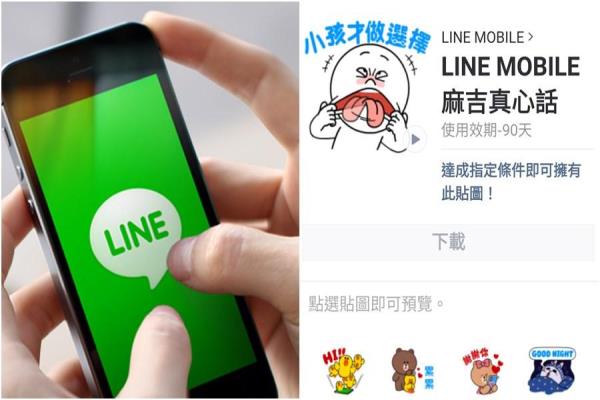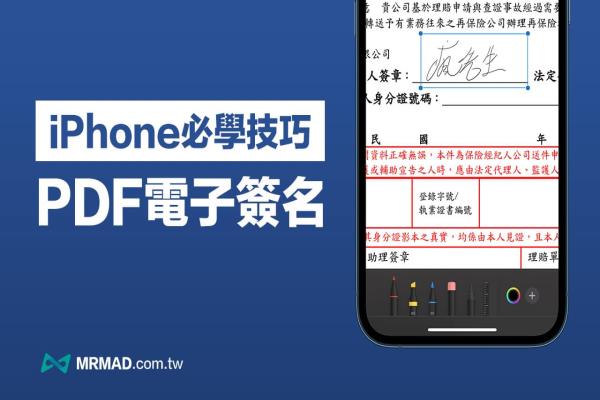iPhone隐藏照片技巧教学,透过这招祕技轻松藏私密照片
如果想要隐藏iPhone相簿内的照片,要怎么隐藏会比较快?除了透过iOS内建隐藏相簿做法外,这次就来教大家一招很多人不知道的隐藏技巧,直接透过内建iOS照片编辑就能够隐藏iPhone照片,让其他人也无法发现照片有任何异样,至于要怎么操作呢?赶紧透过底下教学了解。

隐藏iPhone照片技巧教学
不管是iPhone能够实现隐藏iOS照片外,连同iPad操作方法也是相同,直接开启“照片App”选择要隐藏的照片,点击右上角“编辑”按钮。
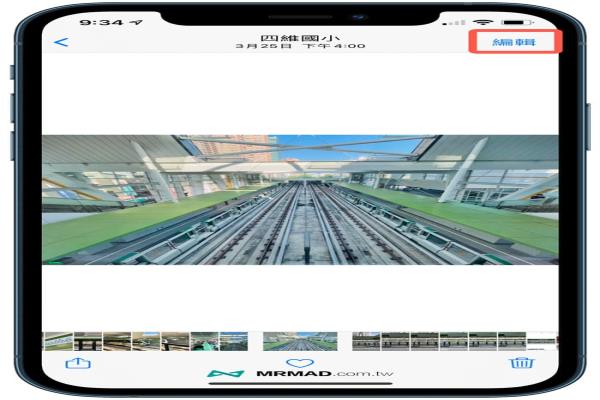
在调整照片中,点选右上角“•••”。
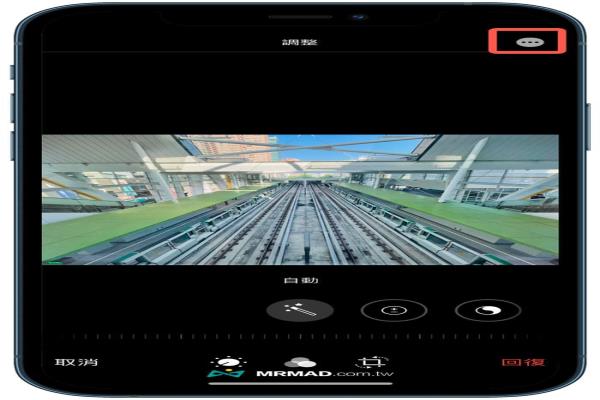
并且选择“标示”。
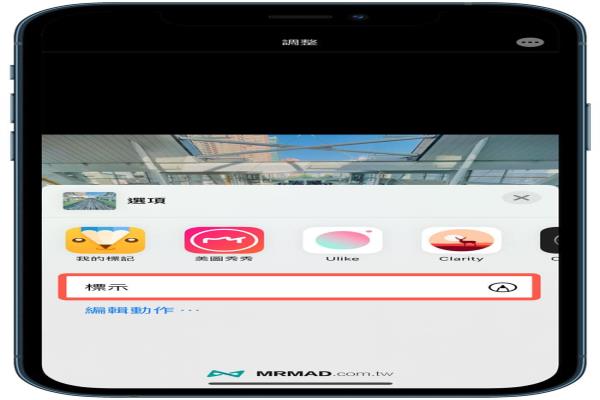
在右下角点击“调色盘”按钮,选择“方块”。
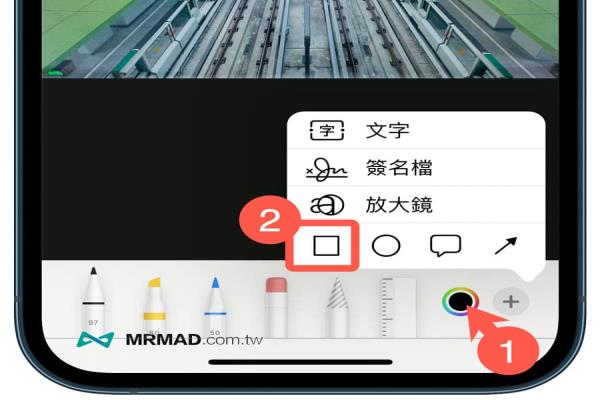
透过左下角,将方块改为“填满黑色风格”,将黑色方块整个拉满画面。如果你想要其他颜色也可以自行调整,像是可以改成白色也是可以。
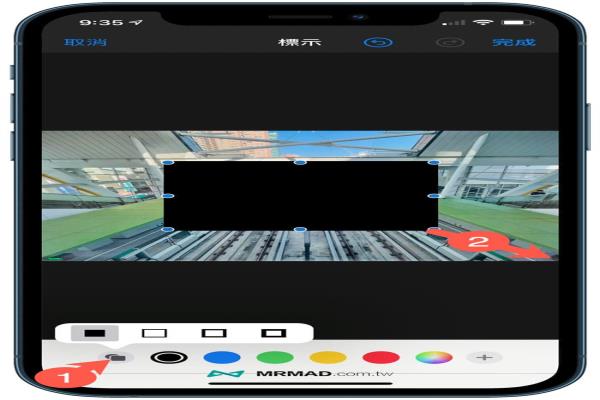
让整张照片变成黑色后,就可以点击右上角“完成”。
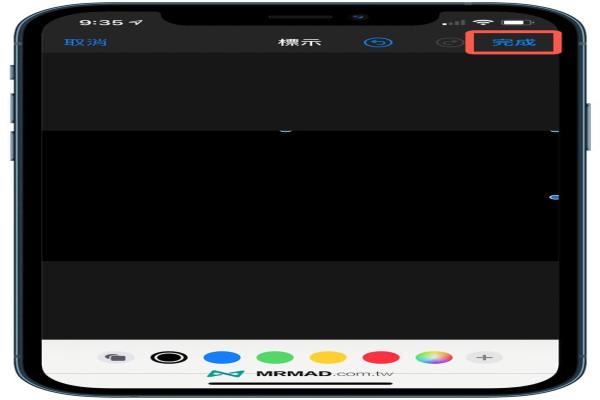
继续再点选“完成”。
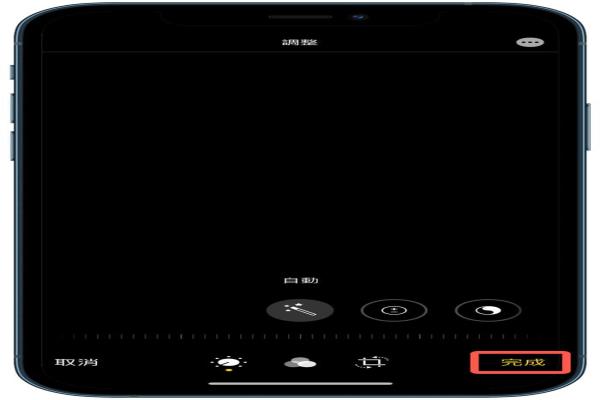
这么一来,照片就会立即变成全黑色,后续将iPhone或iPad借给别人或朋友使用时,也不用担心对方会偷打开照片App看见不该出现的私密照片,就只会看见全黑照片,即可实现隐藏iPhone照片效果。
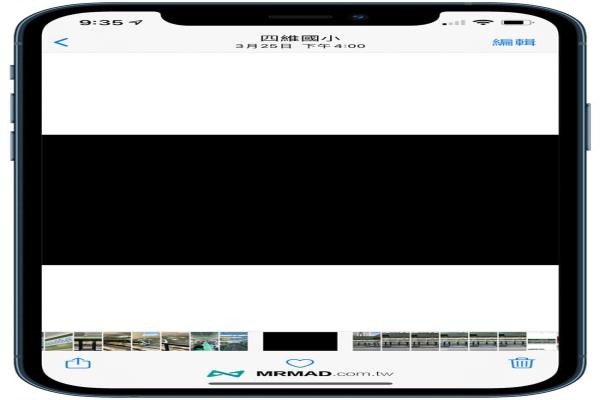
还原隐藏iPhone照片技巧
如果哪天要还原照片,同样是点击照片右上角“编辑”,并且点选“回复”。
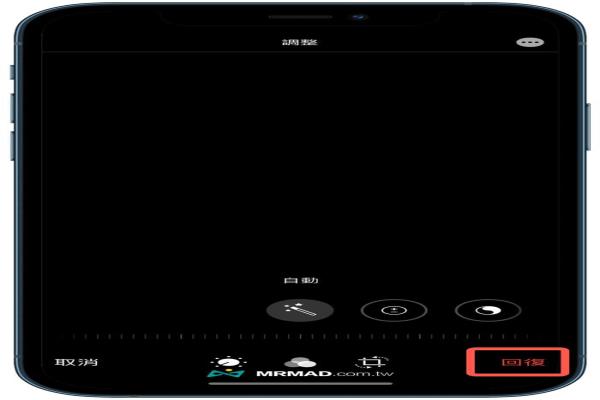
再选择“回复原状”。
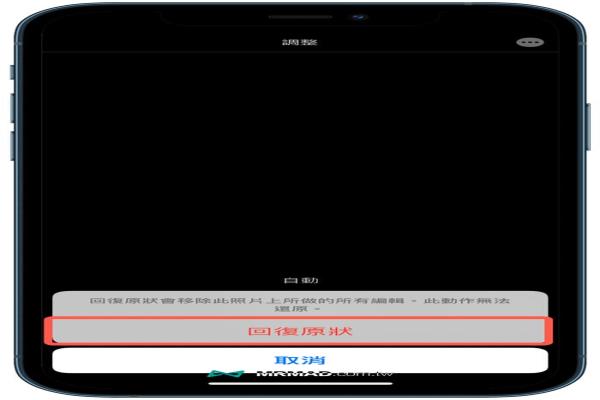
那么照片就会立即恢复到原本样貌,甚至档案大小和照片解析度也都会维持原生大小。
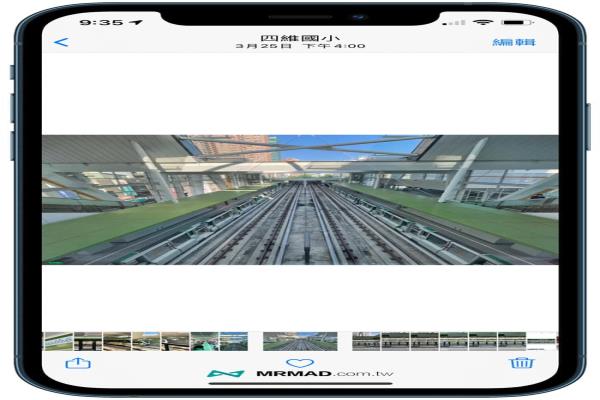
除了以上这方法外,也可以透过先前宝金科技教的另一招“调整iPhone照片光线”,同样也可以实现隐藏iPhone照片效果,至于哪个方法比较好用就看个人喜好。
总结
透过这招以黑色方块复盖iPhone照片方法来实现隐藏照片,比较适合少量的照片,如果照片量太多需隐藏,还是建议直接用“iOS14内建隐藏相簿/照片方法”速度也会比较快。
至于为何不介绍第三方照片上锁App工具会比较快?因为你不确定后续App开发者是否会持续更新,要是哪天升级iOS版本后,开发者决定放弃更新,或者是App出错,造成App闪退打不开,导致藏在里面的私密照会取不出来,到时就会更加麻烦。